Die Suche in der YouTube TV-Oberfläche mit der Fire TV Fernbedienung zu bedienen war schon immer sehr nervig – egal ob in der offiziellen YouTube-App, Smart YouTube TV oder im Browser wie Firefox oder Silk. Gerade dass es immer noch keine deutsche Tastaturbelegung gibt nervt uns. Daher fanden wir es sehr hilfreich, mit der Fire TV Sprachsuche nicht nur in Amazon Content, sondern auch in Apps suchen zu lassen. Wir dachten allerdings, dass die Funktion innerhalb der YouTube-App zu suchen, irgendwann Anfang 2018 wegfallen würde – was aber nicht der Fall ist: Die Suche in YouTube direkt aus dem Fire TV Hauptmenü funktioniert immer noch!
Wie man auch in 2018 auf dem Fire TV direkt in YouTube suchen kann
- startet entweder über die Suchfunktion im Fire TV Hauptmenü oder über die Sprachfernbedienung eine Suche
- in den Suchergebnissen geht Ihr ganz nach unten zu “In Apps suchen” und klickt den “YouTube”-Eintrag an
- manchmal werden keine Inhalte aus dem Amazon Katalog gefunden, dann müsst Ihr einfach die Einstellungen-Taste auf der Fernbedienung drücken (rechts neben dem Häuschen)
- nun wählt Ihr den Browser, den Ihr für die Anzeige von YouTube verwenden wollt. Wir empfehlen Mozilla Firefox.
- nachdem YouTube gestartet ist (das kann ein bisschen dauern), werdet Ihr sofort zu den Suchergebnissen weitergeleitet
Wenn Ihr schon in YouTube seid: Hier macht es oft Sinn, direkt die YouTube-interne Suche zu verwenden – gerade beim alten Fire TV Stick würde eine Suche über die Sprachsuche oder das Fire TV Hauptmenü viel länger dauern. Wer aber zu Faul zum tippen ist oder lange Suchanfragen eingeben muss, ist mit der Sprachsuche aber weiterhin sehr schnell unterwegs.
Anbei nochmal die Suche innerhalb von YouTube mit der Fire TV Suchfunktion im Detail in Screenshots:

Die Suchfunktion in der Fire TV Oberfläche findet Ihr ganz links im Hauptmenü (das Lupensymbol) – oder einfach Mikro-Taste auf der Sprachfernbedienung gedrückt halten und Suchbegriff hineinsprechen

Einfach mit der normalen Fire TV Suchfunktion nach einem beliebigen Begriff suchen, das geht auch mit der Alexa-Sprachsuche

Manchmal erhält man keine Ergebnisse direkt aus dem Amazon Katalog, dann einfach die Einstellungs-Taste drücken (drei Linien übereinander)

Und man erhält die Option “In Apps suchen”. Wählt man dort einfach den YouTube-Eintrag aus

Nun werdet Ihr gefragt, mit welchem Browser Ihr YouTube öffnen wollt – wir empfehlen Firefox

Anschließend startet YouTube. Je nach Fire TV dauert das mal länger mal kürzer. Das Fire TV 2 ist übrigens am schnellsten.
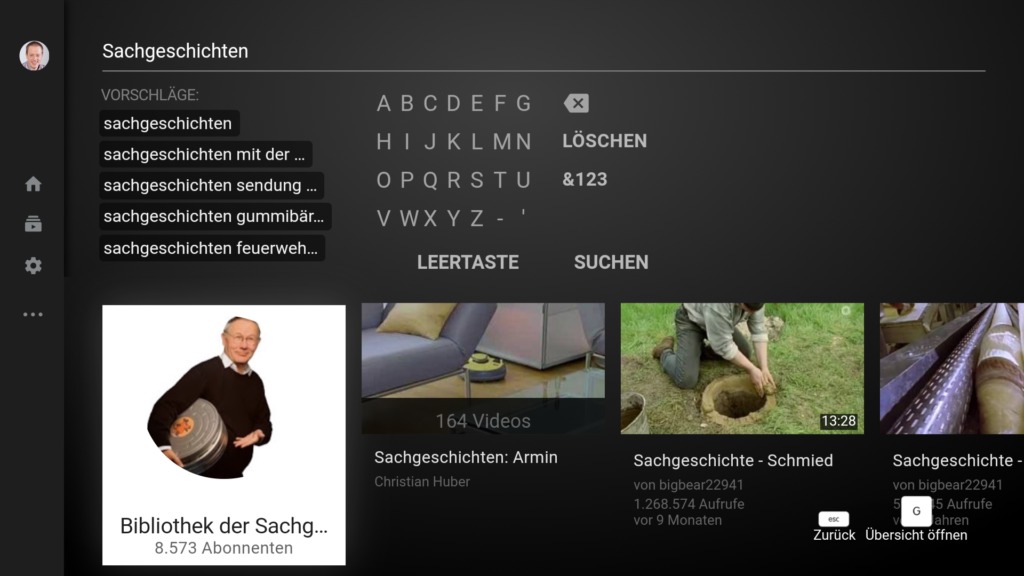
In YouTube angekommen werden sofort die Suchergebnisse angezeigt.
Was meint Ihr?
Wie findet Ihr die Funktion? Sucht Ihr lieber direkt aus YouTube heraus? Was sagt Ihr zur englischen Tastaturbelegung von USB- und Bluetooth-Tastaturen? Wann habt Ihr das letzte mal eine Sachgeschichte aus der Sendung mit der Maus gesehen?
Lasst uns in den Kommentaren darüber diskutieren.
Unterstütze unsere Arbeit - Danke sagen

Dir haben unsere Beiträge weitergeholfen und du möchtest uns gerne bei unserer Arbeit unterstützen?
PayPal Spende
Gib uns einfach via PayPal einen Kaffee aus
amazon Einkauf
Verwende bei deinem nächsten amazon Einkauf folgenden Button. Wir erhalten von amazon eine kleinen Anteil für die Vermittlung. Für dich entstehen keine Nachteile und auch der Preis bleibt gleich.Bleib immer auf dem Laufenden

Folge uns












Seit irgendwann nach 18 Uhr zeigt mein FireTV über Firefox plötzlich Youtube im Standard Desktop Design 🙁 Umstellen auf Mobil bringt auch nur das vom Handy bekannte Design. Vorher sah es aus wie die alte Youtube-App. Hat Google da was gedreht?
Hi Nils, ja, Google hat da vermutlich etwas gedreht – aktuell geht YouTube aber wieder auf allen Fire TVs und mit allen Methoden. Wir haben gestern Abend und heute den Tag über YouTube mehrere Stunden wunderbar nutzen können. Vielleicht war es ja nur ein kleines “Missgeschick” von Google… oder aber sie wollen Stärke zeigen und im Streit mit Amazon wieder etwas Öl ins Feuer gießen?
Geht es bei Dir wieder?
Hi, ja heute Abend geht es wieder 🙂 Hoffe es bleibt so, anders ist es ja nicht bedienbar…
Hmm,
bei mir gibt es die youtube suchfunktion nicht. Eventuell weil ich die youtube app nie installiert hatte (habe Silk installiert)…
Was kann ich tun?